Мышь Magic Mouse 2 для iMac
Мышью можно пользоваться где угодно в радиусе действия связи с компьютером. Если необходимо зарядить мышь или создать пару с компьютером повторно, подключите клавиатуру к iMac с помощью кабеля USB-C — Lightning или Lightning — USB из комплекта поставки.
Ниже описано несколько основных жестов, которые можно выполнять на Magic Mouse.
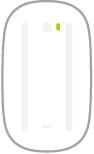
Включение/выключение. Сдвиньте переключатель «Вкл./Выкл.» 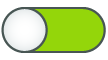
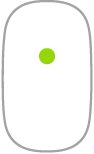
Нажатие. Для выполнения нажатия или двойного нажатия нажмите на верхней поверхности мыши.
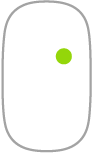
Имитация правой кнопки (нажатие правой кнопкой). Нажмите в левой или правой части мыши, чтобы выполнить нажатие правой кнопкой. (Чтобы включить нажатие правой и левой кнопкой, откройте Системные настройки и выберите «Мышь» > «Имитация правой кнопки».) Либо удерживайте нажатой клавишу Control, нажимая кнопку мыши.
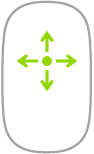
Прокрутка в любом направлении. Проведите одним пальцем по поверхности, чтобы прокрутить или панорамировать в любом направлении.
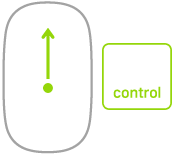
Увеличение экрана. Удерживая клавишу Control, прокрутите одним пальцем, чтобы увеличить объекты на экране. (Чтобы включить увеличение экрана, в Системных настройках нажмите «Универсальный доступ», затем «Увеличение», затем «Увеличивать, используя прокрутку с клавишей модификации».)
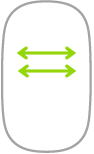
Смахивание двумя пальцами. Смахните влево или вправо для перехода между страницами, фотографиями и т. д.
Настройка мыши. Чтобы настроить параметры мыши, такие как изменение скорости отклика и прокрутки мышью, а также включить или настроить жесты, перейдите в раздел «Мышь» в Системных настройках.
Источник
Мышь Magic Mouse 2 для iMac
Мышью можно пользоваться где угодно в радиусе действия связи с компьютером. Если необходимо зарядить мышь или создать пару с компьютером повторно, подключите клавиатуру к iMac с помощью кабеля USB-C — Lightning или Lightning — USB из комплекта поставки.
Ниже описано несколько основных жестов, которые можно выполнять на Magic Mouse.
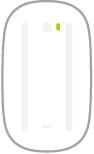
Включение/выключение. Сдвиньте переключатель «Вкл./Выкл.» 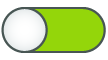
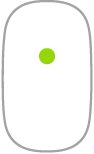
Нажатие. Для выполнения нажатия или двойного нажатия нажмите на верхней поверхности мыши.
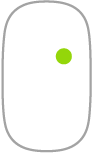
Имитация правой кнопки (нажатие правой кнопкой). Нажмите в левой или правой части мыши, чтобы выполнить нажатие правой кнопкой. (Чтобы включить нажатие правой и левой кнопкой, откройте Системные настройки и выберите «Мышь» > «Имитация правой кнопки».) Либо удерживайте нажатой клавишу Control, нажимая кнопку мыши.
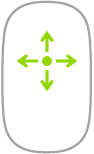
Прокрутка в любом направлении. Проведите одним пальцем по поверхности, чтобы прокрутить или панорамировать в любом направлении.
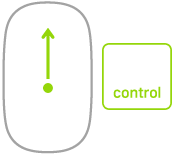
Увеличение экрана. Удерживая клавишу Control, прокрутите одним пальцем, чтобы увеличить объекты на экране. (Чтобы включить увеличение экрана, в Системных настройках нажмите «Универсальный доступ», затем «Увеличение», затем «Увеличивать, используя прокрутку с клавишей модификации».)
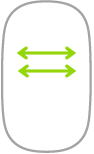
Смахивание двумя пальцами. Смахните влево или вправо для перехода между страницами, фотографиями и т. д.
Настройка мыши. Чтобы настроить параметры мыши, такие как изменение скорости отклика и прокрутки мышью, а также включить или настроить жесты, перейдите в раздел «Мышь» в Системных настройках.
Источник
Apple Magic Mouse 2 White Bluetooth
- Трекбол нет
- Цвет белый
- Тип беспроводной связи Bluetooth
- Интерфейс подключения Bluetooth
- Назначение настольный компьютер
- Комплектация мышь
- Вес 99 г
- Сенсорная прокрутка есть
- Беспроводная связь есть
- Тип оптическая светодиодная
- Показать все
Перед приобретением Apple Magic Mouse 2 White Bluetooth по самой низкой цене, изучите характеристики, видео обзоры, плюсы и минусы модели, отзывы покупателей.
Видео обзоры Apple Magic Mouse 2 White Bluetooth
- Все 71
- Обзоры 16
- Распаковка 15
- Настройка 4
- Ремонт 4
- Тесты 3
- Отзывы 1
Характеристики Apple Magic Mouse 2 White Bluetooth
Основные характеристики *
| Трекбол | нет |
| Цвет | белый |
| Тип беспроводной связи | Bluetooth |
| Интерфейс подключения | Bluetooth |
| Назначение | настольный компьютер |
| Комплектация | мышь |
Мышь *
| Вес | 99 г |
| Сенсорная прокрутка | есть |
| Беспроводная связь | есть |
| Тип | оптическая светодиодная |
| Дизайн | для правой и левой руки |
| Размеры | 114x57x22 мм |
* Точные характеристики уточняйте у продавца.
Удобная , компактная , лёгкая ,приятная на ощупь и конечно смотреть даже приятно . Яблочная компания конечно в этом сегменте держит уровень многие годы, это конечно огромный плюс и большой профессионализм в области дизайна.Минус озвучивал выше , но повторюсь , как говорится хочешь чтобы гаджет не только исправно работал , но и глаз радовал , приходится платить.Иначе механизм будет работать по принципу скупой платит дважды. Через полгода дополню свой отзыв впечатлениями о работе и поведении гаджета на более длинной дистанции. Надеюсь не подведёт мышь и дополню отзыв только положительными впечатлениями.
Купил, несмотря на массу негатива и доволен. Рука не устаёт, пользоваться удобно, но именно с макОС. Для окон нет смысла брать. Вобщем абсолютно не игровой вариант, но для сёрфинга и работы с видео и фото лично мне очень подходит. Прежде чем покупать, конечно лучше попробовать, подойдёт точно не всем.
Мышь — мой основной инструмент работы с дизайном и проектированием. До перехода на Mac было множество экспериментов, от которых периодически начинало болеть запястье, или бесил громкий клик, или мышь беспричинно отказывалась работать. С переходом на Apple и собственно MagicMouse — у меня случилась любовь и привыкание за пару дней. Не исключаю, что такая мышка требует большей адаптации у других людей. И у нее так же много ненавистников. Но я пока не встречала более удобного и приятного девайса 🙂
крч сомнительное решение, лучше бы взял трекпад
но в любом лучше и красивее нее еще ни одной мышки нет ))
как подарок упоротому маководу — может и норм, а покупать за свои — надо сильно себя не любить.
Я переходил на эту мышку(досталась с imac) с обычных и всем рекомендую сразу эту мышку менять, она просто до ужаса не удобная. Мало того , что просто не удобно держать, дак еще и работать вообще не реально, если у программы есть одновременно горизонтальный скрол и вертикальный скрол, то ваше рабочее окно будет часто двигаться в другую сторону, можно конечно отключить горизонтальный скрол, но нужно качать левые программы. Про работу с программами по типу фотошопа или других где нужно постоянно перетаскивать объекты, слои и т.д. лучше просто промолчать и никогда не пользоваться. Просто если посмотреть видео людей которые владеют imac, вы практически не найдете тех кто используют эту мышь. Подойдет она только в одном случаи, если вы просто серфите, так как удобные жесты есть(для macOS), для работы она просто не пригодна. Есть нормальные беспроводные мыши.
Почитав отзывы, в большинстве негативные решил проверить на себе эту мышь. Говорю лишь свое собственное, субъективное мнение. Устает ли рука — скорее да, чем нет. Но использую в основном лежа на диване, как она на столе не знаю, не проверял. Заряд держит уверенно, последний раз заряжал примерно недели две назад, пишет, что осталось около 60%. Дергается ли курсор? Однозначно дергается если водить по такой поверхности как покрывало, но если положить любой, самый простой коврик для мыши, да хоть коробку от DVD, MagicMouse2 начинает двигаться так плавно, как я давно не видел от обычных мышей, на работе точно хуже работает альтернатива для Windows. По поводу ложных нажатий и неадекватного touch. Знаете, я настроил мышь что бы работала по щелчку, левая кнопка и эмуляция правой. Никакого дискомфорта. Страницы прокручиваются быстро и плавно. Как итог, устраивает полностью, пользоваться удобно, но советовать не буду т.к. все индивидуально. Я вот не могу пользоваться тачем на ноутбуке, хотя он у Apple превосходный.
«красавицу» — на барахолку, а для работы взял microsoft intellimouse и визжу от восторга.
Это лучшая мышь которую можно взять для iMac. После покупки iMac 2015 года, прожил с первой мышкой 3 года, а потом решил сделать эксперимент и поменять на Logitech 2s mx. Поиграв 2 дня сдал обратно и купил Magic Mouse 2 (в Imac 2015 года поставлялась первое поколение на батарейках). Просмотрел 50 отзывов по отличиям и конечно пришлось самому подводить итоги различия между 1ым и 2ым поколением. Итак 1ое это вес (минус около 20гр). Для меня это заметно так как работаю по 12 часов за компом ежедневно, а может и больше. 2 это наверно механизм нажатия. Он более комфортный по сравнению с первым поколением. Мышка кликает по другому. 3 о котором знают все, это конечно встроенный аккумулятор. Для меня это важно, так как просто замотался постоянно перезаряжать батарейки и менять их каждую неделю. Скажу так. Если вы мало пользуетесь компом, то первая версия сойдет. А вот если очень много сидите и работаете, то разницу почувствуете с моей точки зрения. Второе поколение не имеет каких то огромных отличий от первой, но я в своем ежедневном использовании разницу чувствую.
Источник
















